ඔබේ පරිගණකයේ ලිනක්ස් මෙහෙයුම් පද්ධතිය ස්ථාපනය කරන්නේ කෙසේද [පහසු]
ඔබේ පරිගණකයේ ලිනක්ස් මෙහෙයුම් පද්ධතිය ස්ථාපනය කරන්නේ කෙසේදැයි ඔබට ඉගැන්වීමට පටන් ගැනීමට, පළමුව මම මෙම පද්ධතිය කුමක්දැයි ටිකක් පැහැදිලි කිරීමට කැමැත්තෙමි.
ලිනක්ස් මෙහෙයුම් පද්ධතිය යනු කුමක්ද?
El ලිනක්ස් මෙහෙයුම් පද්ධතිය එය යුනික්ස් හා සමාන නමුත් විවෘත ප්රභවයක් සහිත පද්ධතියකි. එය සමස්ත ප්රජාවක් සඳහාම ඉතා දියුණු මට්ටමක පවතින අතර බොහෝ අය එය පරිගණක, ජංගම උපාංග, සේවාදායක සහ අප දන්නා දේ භාවිතා කරයි කාවැද්දූ උපාංග.
ඊලඟ ඡේදයෙන් මම ඔබට ඉගැන්වීමට පටන් ගන්නා මෙම පද්ධතිය ස්ථාපනය කිරීම ඉතා සරල ය. කෙසේ වෙතත්, අපට ලිනක්ස් ස්ථාපනය අවසන් කිරීම සඳහා පියවර ගැනීම පහසු කරවන ඇතැම් අංග අවශ්ය වනු ඇත.
සමහර විට ඔබ උනන්දු වන්නේ: TOR බ්රව්සරය යනු කුමක්ද සහ එය භාවිතා කරන්නේ කෙසේද?

ඔබේ පරිගණකයේ ලිනක්ස් මෙහෙයුම් පද්ධතිය ස්ථාපනය කිරීමේ අංග
සාර්ථක ස්ථාපනයක් සිදු කිරීම සඳහා ඔබට පහත සඳහන් අවශ්යතා අවශ්ය වේ:
- පෙන්ඩ්රයිව්
අත්යවශ්යයෙන්ම, ලිනක්ස් මෙහෙයුම් පද්ධතිය ස්ථාපනය කිරීම සඳහා අපට පෙන්ඩ්රයිව් එකක් තිබිය යුතුය. ඒ හා සමානවම, අවම වශයෙන් හැකියාවක් තිබිය යුතුය 1GB. ඉතා වැදගත් තොරතුරු කොටසක් නම්, සමස්ත ක්රියාවලිය ආරම්භ කිරීමට පෙර, ඔබ කැමති සෑම දෙයක්ම උපස්ථයක් කර ගැනීමයි. මෙම පියවර අවශ්ය වන්නේ ඔබේ පරිගණකයේ නව ස්ථාපනය සමඟ, ඔබ ගබඩා කර ඇති සියලුම ගොනු ස්ථිරවම මකා දැමෙනු ඇත.
- 32 සිට 64 දක්වා බිට් ධාරිතා යන්ත්රයක් හෝ පරිගණකයක්
අපි ඊළඟට කරන්න යන්නේ ලිනක්ස් මෙහෙයුම් පද්ධතිය ස්ථාපනය කිරීමට යන යන්ත්රයට බිට් 32 ත් 64 ත් අතර ධාරිතාවක් ඇති බව තහවුරු කිරීමයි. මෙම දත්ත හෝ තොරතුරු දැන ගැනීමට ඉක්මන් ක්රමයක් නම් ඔබේ පරිගණකයට කොපමණ මතකයක් ඇත්දැයි පරීක්ෂා කිරීමයි. අපගේ යන්ත්රයට 2GB හෝ ඊට වැඩි මතකයක් ඇති බව දැන ගැනීමෙන් අපට බිට් 64 පරිගණකයක් ඇති බවට සහතික විය හැකිය.
- බෙදා හැරීම තෝරන්න සහ ඔබේ ISO ගොනුවේ බාගත කිරීම කුමක් විය හැකිද යන්න
ලිනක්ස් මෙහෙයුම් පද්ධතිය ස්ථාපනය කිරීමේ මෙම පියවරේදී, පෞද්ගලිකව, මම සෑම විටම භාවිතා කිරීමට නිර්දේශ කරමි උබුන්ටු ස්ථාපනය සිදුවන යන්ත්රයේ හෝ පරිගණකයේ.
- ඇරඹුම් තැටිය නිර්මාණය කිරීමට ඔබට ඉඩ සලසන මෙවලමක් බාගන්න
මෙම සරල පියවරේදී, සංකූලතා වළක්වා ගැනීම සඳහා YUMI බාගත කිරීමට අපි ඔබට නිර්දේශ කරන්නෙමු.
මෙම පද්ධතිය අථත්ය පරිගණකයකද ස්ථාපනය කළ හැකි බව ඔබට දැනුම් දීම වටී. මේ ගැන කියවීමට අපි ඔබට යෝජනා කරන්නේ එබැවිනි:
VirtualBox සමඟ අථත්ය පරිගණකයක් නිර්මාණය කරන්නේ කෙසේද?
VMware සමඟ අථත්ය පරිගණකයක් නිර්මාණය කරන්නේ කෙසේද?
මෙම මූලද්රව්යයන් සුදානම් වීමත් සමඟ, අපගේ පරිගණකයේ ලිනක්ස් මෙහෙයුම් පද්ධතිය සාර්ථකව ස්ථාපනය කිරීමට අපි අඩක් පමණ සිටිමු.
ඔබේ පරිගණකයේ ලිනක්ස් මෙහෙයුම් පද්ධතිය ස්ථාපනය කිරීම සඳහා ඇරඹුම් තැටිය නිර්මාණය කරන්නේ කෙසේද?
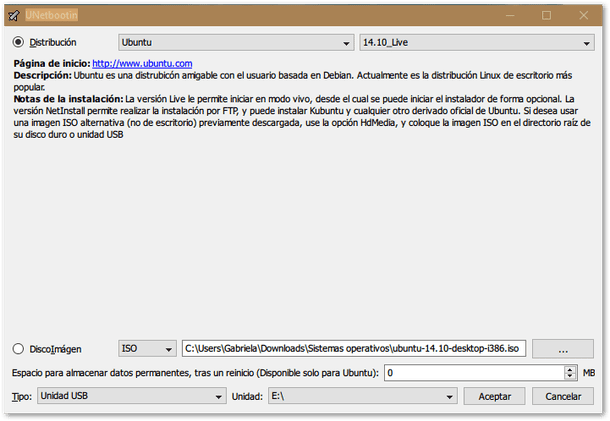
- ඔබ කළ යුත්තේ යූමි හෝ යුනෙට්බූටින් ධාවනය කිරීමේදී ඔබ විශ්වාසවන්තව නිර්දේශයන් අනුගමනය කිරීමයි. මෙම පියවර සඳහා ඔබ පෙන්ඩ්රයිව් ඔබේ පරිගණකයට සම්බන්ධ කිරීමට යන්නේ ය. තෝරාගත් මෙවලම තුළ ඔබ බෙදාහැරීම් ලැයිස්තුව ඇතුළත් කර උබුන්ටු ස්ථාපනය කර ඇති බවට වග බලා ගන්න. එවිට ඔබ සියල්ල කෙලින්ම සිදුවීමට ඉඩ හරින්න. ඔබේ පරිගණකයේ ලිනක්ස් මෙහෙයුම් පද්ධතිය ස්ථාපනය කිරීමට පෙර ඉතිරිව ඇත්තේ ඉතා අල්පයකි.
- පෙර පියවර අවසන් වූ පසු, ඔබේ පරිගණකය නැවත අරඹන්න එවිට ඔබ නිර්මාණය කිරීම අවසන් කළ USB තැටියෙන් ආරම්භ වේ.
ඇරඹුම් විකල්ප වින්යාස කරන්නේ කෙසේද?
- මෙම පියවරේදී, ඔබ නැවත ආරම්භ කිරීම අවසන් කළ විට, ඔබ ඔබේ මොනිටරය ගැන දැනුවත් විය යුතුය. වින්ඩෝස් ආරම්භ වීමට පෙර F2 සහ F12 යතුරු සහ මකාදැමීමේ යතුර හෝ යතුර ඔබන්න එස්.සී. එය ආරම්භ වීමට පෙර. මෙය ඔබ කලින් නිර්මාණය කළ USB එකෙන් හෝ ඔබේ දෘ hard තැටියෙන් ආරම්භ කළ යුතුද යන්න තෝරා ගත හැකිය. මම ඔබ වෙනුවෙන් එක් දෙයක් පැහැදිලි කළ යුතුයි, මෙය ඔබේ පරිගණකයේ වෙළඳ නාමය අනුව වෙනස් විය හැකිය. කෙසේ වෙතත්, අරමුණ එක හා සමානයි, එය ඔබ කිසිසේත් කරදර විය යුතු දෙයක් නොවේ.
බෙදාහැරීම මගේ පරිගණකයේ ස්ථාපනය කරන්නේ කෙසේද?
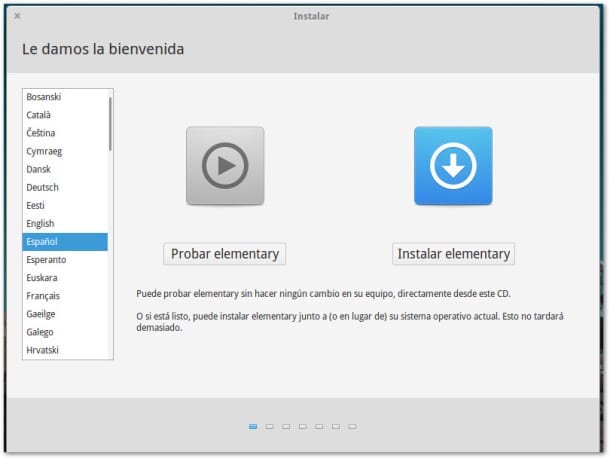
- දැන් පහසුම දේ පැමිණේ. පද්ධතිය ආරම්භ වූ පසු, පද්ධතිය විසින්ම ඔබට පෙන්වන උපදෙස් විශ්වාසවන්තව අනුගමනය කළ යුතුය. ඔබ කැමති භාෂාව තෝරන්න; වෙනත් දේ අතර, ඔබ අන්තර්ජාලයට සම්බන්ධ වී ඇත්ද යන්න මෙන්ම ඔබ කොපමණ ඉඩ ප්රමාණයක් වාසය කර ඇත්ද සහ කොපමණ නිදහස්ද යන්න එය ඔබට දන්වනු ඇත. මෙය ඔබට පද්ධතිය ස්ථාපනය කිරීමට අවශ්ය ඉඩ තිබේ නම් එය සාධාරණීකරණය කිරීම සඳහා වේ.
- ඔබේ මොනිටරයේ ඔබ දකින විකල්පය මත ක්ලික් කිරීමට අමතක නොකරන්න "තෙවන පාර්ශවීය මෘදුකාංග ස්ථාපනය කරන්න”. ලිනක්ස් ස්ථාපනය කිරීමෙන් පසු ඔබේ පරිගණකයේ ඔබ සුරකින හෝ ලැබෙන වීඩියෝ සහ ශ්රව්ය උපකරණ වාදනය කිරීමට මෙය ඔබට ඉඩ සලසයි.
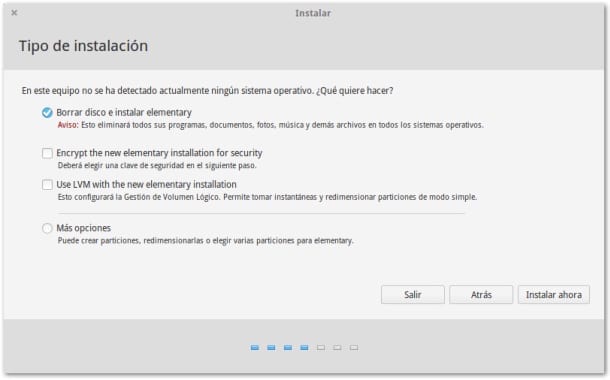
- අවසාන වශයෙන් පහත දැක්වෙන්නේ ඔබ ඔබේ කාල කලාපය මෙන්ම යතුරුපුවරුව සඳහා භාෂාව, ඔබේ පරිගණකය හඳුනා ගන්නා නම සහ තර්කානුකූලව එහි මුරපදය තෝරා ගැනීමයි. එවිට ලිනක්ස් පද්ධතිය පරිපූර්ණ ලෙස ස්ථාපනය වේ.
දැන් ඔබ අවසානය කරා ළඟා වී ඇත, ඔබට සිදුවිය යුත්තේ සම්පූර්ණ ක්රියාවලියම එහි අවසානය කරා ළඟා වන තෙක් පමණක් වන අතර ඔබට ඔබේ පරිගණකය නැවත ආරම්භ කර ඔබගේ නව මෙහෙයුම් පද්ධතිය භාවිතා කිරීම ආරම්භ කළ හැකිය.
ඔබට පෙනෙන පරිදි, ක්රියාවලිය සරල, පහසු, වේගවත් හා ආරක්ෂිතයි. ඔවුන්ගේ නිර්දේශ හෝ යෝජනා සමඟ එය ඔබට සරලම ආකාරයෙන් පැහැදිලි කිරීමට අපි තීරණය කළේ එබැවිනි. හොඳ උපදෙස් කිසි විටෙකත් ඕනෑවට වඩා වැඩි නොවේ, විශේෂයෙන් බොහෝ දෙනා නොදන්නා තත්වයක් සමඟ කටයුතු කිරීමේදී.
දැන් ඔබට ඔබගේ නව මෙහෙයුම් පද්ධතිය භාවිතා කළ හැකි යැයි අපි බලාපොරොත්තු වන අතර එය ස්ථාපනය කිරීමට ඔබට හැකි වූයේ එය ආරම්භයේ සිටම හොඳම ආකාරයෙන් පමණි. අපි ඔබට මඟ පෙන්වන්නේ ඔබට ඉතිරි කොටස පමණි. එබැවින්, ඔබගේ නව ලිනක්ස් මෙහෙයුම් පද්ධතිය සමඟ ඔබට වාසනාව ලැබේවායි අපි ප්රාර්ථනා කරමු.
මූලාශ්රය: https://blogthinkbig.com/instalar-una-distribucion-linux-pc